wps云文档用量查询方法
2025年08月06日
登录WPS后,所有编辑的文档可云端存储为云文档,支持随时更新和下载。
1、 我们双击桌面上的wps快捷方式,启动程序
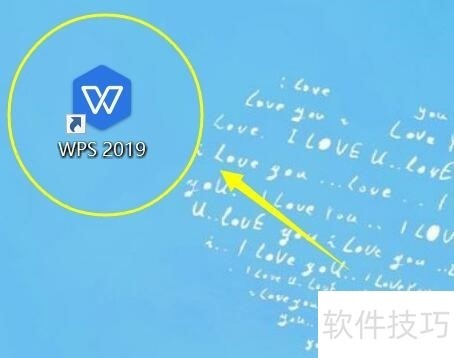
2、 然后根据提示,点击左<、右>按钮,选择适合自己的登录方式进行登录

3、 登录后,点击一下右侧我们的头像
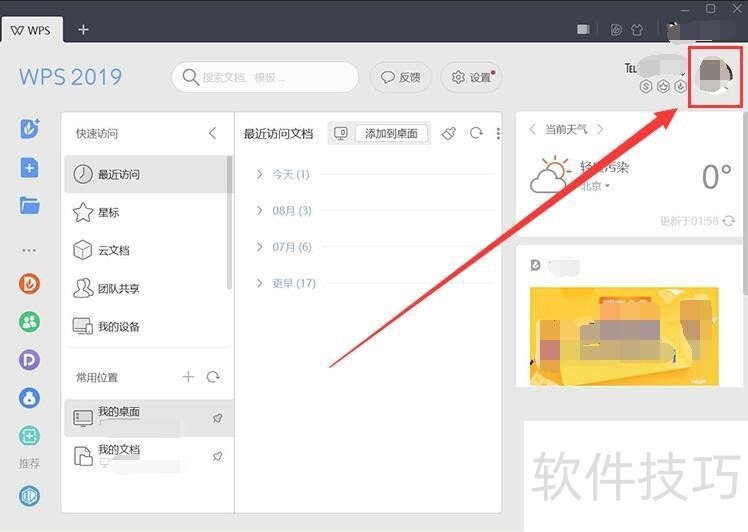
4、 接着就进入个人中心中了,在这里,可以看到我有免费的1G容量,现在已用了85MB
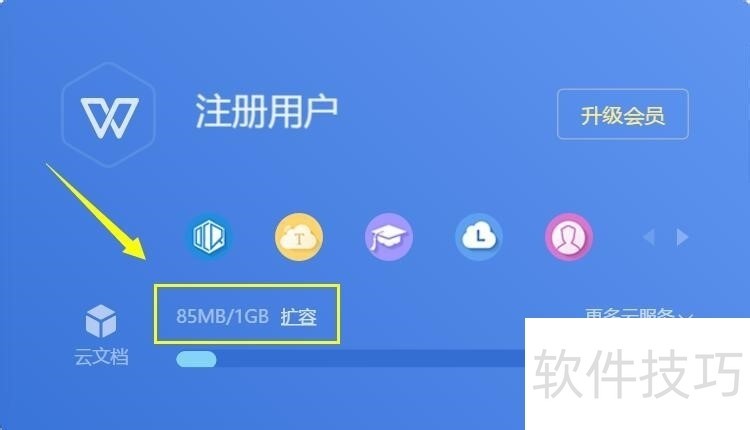
5、 如果容量不够的话,可以点击扩容,然后根据提示进行操作即可
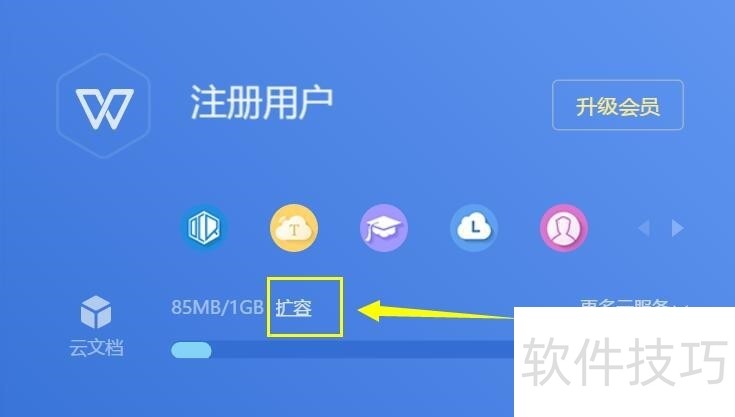
最新文章
随着科技的不断发展,办公软件也在不断地更新迭代。WPS Offic...
在日常办公中,我们经常需要处理各种文档,而Word作为最常用...
在当今快节奏的工作环境中,高效办公已经成为每个职场人士的...
随着信息技术的飞速发展,企业对办公效率的要求越来越高。在...
u003Cu0070u003Eu0057u0050u0053u0020u004Fu0066u0066u0069u0...
在如今这个数字化办公的时代,拥有一套高效、实用的办公软件...

